Raccourcis personnalisables
Cet article est aussi disponible sur :
![]() Español
Español
N’importe quel passionné de navigateur vous dira que les raccourcis sont la clé d’une navigation efficace. Cela dit, chacun a sa propre manière de tirer profit des raccourcis. C’est pour cela que nous vous permettons de contrôler facilement Vivaldi de nombreuses manières différentes.
Que vous préfériez passer par votre clavier, ou votre sourisou, plus original, par des outils comme les commandes rapides , tenez-vous prêts, tout est là, configurable à votre guise.
Raccourcis clavier
Vous êtes du style « Je ne lâche jamais le clavier » ? Alors les raccourcis clavier vous sont déjà fortement familiers. Vous pourrez les utiliser dans Vivaldi de manière très souple et pratique.
Chaque raccourci clavier peut être personnalisé, du traditionnel page suivante/ page précedente en navigant, à l’ouverture/fermeture d’onglets, et jusqu’à des fonctions plus avancées comme la prise de capture d’écran ou l’utilisation de différents panneaux Web personnalisés.
- Comment les configurer : Ouvrez les Réglages → Clavier, trouvez l’action pour laquelle vous souhaitez définir ou modifier un raccourci et effectuez simplement ce raccourci lorsque le curseur est dans le champ correspondant.
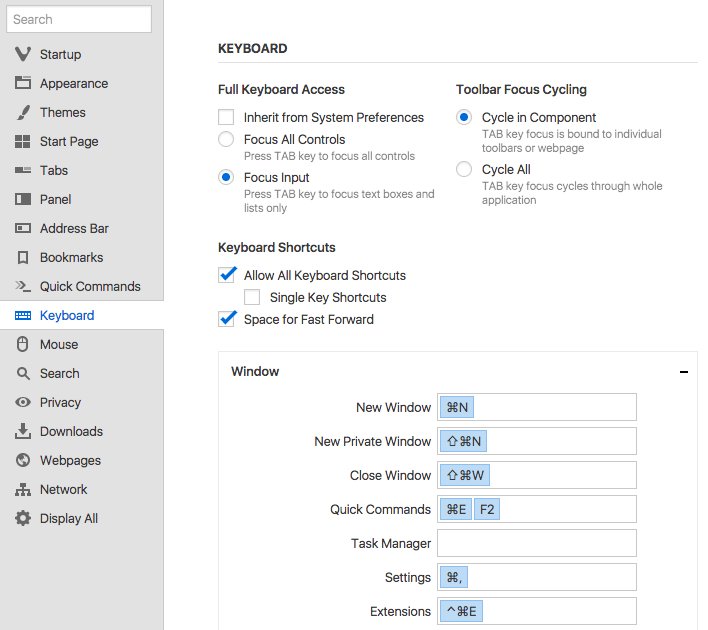
Astuce
Liste aide-mémoire. Si vous aimez définir plein de raccourcis personnalisés, il peut arriver d’en oublier quelques uns de temps en temps. Ça arrive aux meilleurs ! Si vous avez oublié les raccourcis clavier configurés, utilisez le raccourci Ctrl F1 / ⌘ F1 pour en afficher la liste.
Raccourcis gestuels à la souris
Dans un autre style, les raccourcis gestuels à la souris sont plutôt destinés à celles et ceux d’entre-vous qui ne lâchent jamais leur souris. Comme les raccourcis clavier, les raccourcis gestuels à la souris vous permettent de quasiement tout réaliser dans Vivaldi, d’un simple petit mouvement de souris.
En bref, les raccourcis gestuels à la souris s’effectuent en maintenant l’appui sur le bouton droit et en effectuant un certain mouvement avec la souris. Vous utilisez un pavé tactile ? Pas de souci : Pressez la touche ALT pour simuler le clic-droit pendant que vous dessinez le geste voulu.
- Comment les configurer : Ouvrez les Réglages → Souris pour découvrir les raccourcis déjà configurés. Si vous souhaitez en ajouter un nouveau, trouvez la commande à créer ou à modifier, cliquez sur le bouton pour modifier le geste et dessinez un nouveau geste dans la zone mise en évidence. Une fois sauvegardé, ce nouveau geste sera immédiatement disponible.
- Modififez un raccourci gestuel existant en cliquant, en toute logique, sur le bouton modifier le geste près de la commande, dans les réglages.
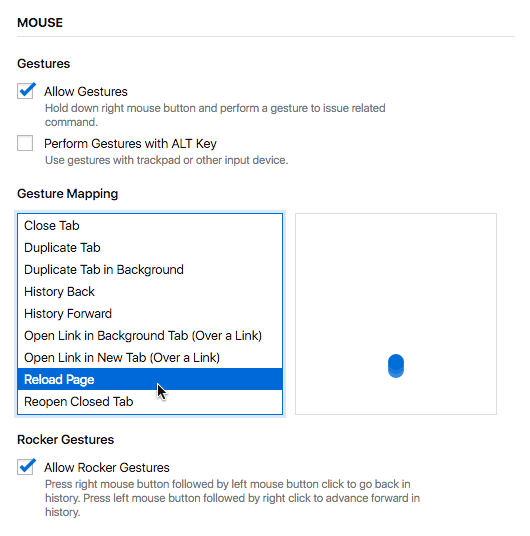
Astuce
Visionnez notre tutoriel montrant comment créer un raccourci gestuel à la sourispersonnalisé si ces explications ne suffisent pas !
Commandes rapides
Un autre truc pour les fans du clavier, les commandes rapides de Vivaldi sont un outil efficace pour faire toutes sorte de choses via un genre d’interface en ligne de commande. En appuyant sur la touche prédéfinie (F2 / ⌘ E par défaut) vous ouvrez cette interface, qui vous permet de parcourir tous vos onglets ouverts, retrouver un de vos signetsou un site visité contenu dans votre historique, ou exéctuer différentes actions interprétées par le navigateur.
Bien entendu, vous pouvez aussi lancer une recherche sur le Web, en utilisant le moteur de votre choix (dès lors qu’il est présent dans vos options de recherche). En entrant juste un ou plusieurs mots, vous lancez la recherche avec le moteur défini par défaut. Pour effectuer une recherche avec l’un des autres moteurs prédéfinis, faites précéder l’expression à chercher de l’alias du moteur, suivi d’une espace (par exemple, « w navigateurs » pour chercher « navigateurs » sur « Wikipédia »).
- Comment les configurer : Ouvrez les Réglages→ Commandes rapides et choisissez la manière dont vous souhaitez voir réagir cette interface de commande textuelle et choisir les informations que vous souhaitez y retrouver.
- Définissez un autre raccourci clavier ou raccourcis gestuels à la souris pour accéder aux commandes rapides en utilisant les réglages correspondants .
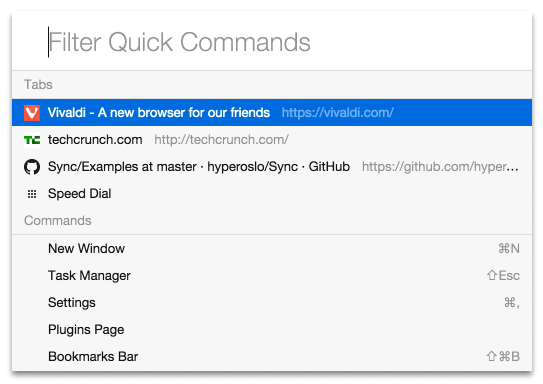
Astuce
Ouvrez vos sites préférés instantanément à l’aide d’un alias saisi dans les commandes rapides.
- Ouvrez les gestionnaires de signets et affectez un alias à un de vos sites préféré (par exemple, « viv » pour https://vivaldi.com)
- Dans les réglages de commandes rapides, à la rubrique « signets », cochez « Un alias ouvre directement le signet correspondant ».
- Ouvrez les commandes rapides (F2 / ⌘ E) et saisissez le nouvel alias.
- Et voila! Avant même d’avoir pressé la touche « Entrée » le signet attendu est ouvert automatiquement.